Aunque resulte una función muy básica, si eres un recién llegado al ecosistema Apple tal vez te estés preguntando cómo guardar en tu iPhone o iPad las fotos que te envían por Mensajes o por correo electrónico. Hacer ésto es realmente sencillo, piensa que en iOS todo se basa en «tocar».
Guarda las fotos recibidas en tu carrete
Si acabas de estrenar tu primer iPhone o iPad ya te habrás dado cuenta de que vienen sin manual de instrucciones así que algo tan simple como guardar la foto que un amigo te ha mandado por mensaje aún no sepas cómo hacerlo, pero es realmente sencillo.
Cuando recibas una fotografía a través de Mensajes simplemente abre la foto, pulsa el botón «Compartir» que verás en la parte superior derecha y, en el menú que aparecerá en pantalla, pulsa «Guardar imagen». ¡LISTO! La foto ya está en el carrete de tu iPhone o iPad.

Si has recibido la foto por mail, bastan con «tocar» la imagen y mantener el dedo sobre ella. Se abrirá el mismo menú en pantalla que antes. Pulsa en «Guardar imagen» y ya tendrás la foto guardada en tu dispositivo.
No olvides que en nuestra sección Tutoriales dispones de muchísimos más trucos y consejos, algunos tan sencillos como éste y otros bastante más complicados. Además, si tienes alguna duda sobre tus dispositivos Apple, hardware o software, te animamos a buscar respuesta o lanzar tus pregunta en Preguntas Applelizados.
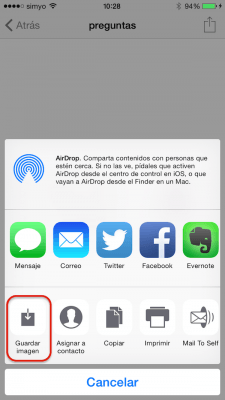
Me he enviado yo mismo las fotos desde mi Mac al móvil y ni pellizcando ni poniendo el dedo sobre la foto y tampoco sale «compartir».